最近有刚安装电脑的用户碰到一个问题那就是win7系统无法识别网络,并且任务栏出现未识别网络的提示。系统出现这个提示将会导致电脑没法访问Internet从而导致电脑没办法上网。那么为什么会出现这种问题呢?这种情况出现一般是因为用户在安装系统的时候操作不当,当然也可能是程序冲突导致。那么我们要如何解决win7系统无法识别网络的问题呢?小编在这里教大家三种办法可以快速解决。
一、网卡驱动问题
1、首先在桌面上找到计算机图标然后右键点击,选择属性。

2、找到“设备管理器”并选择,在设备管理器的界面下方找到“网络适配器”选项。

3、接下来打开驱动刘表,先点击禁用驱动,然后又点击启用操作。
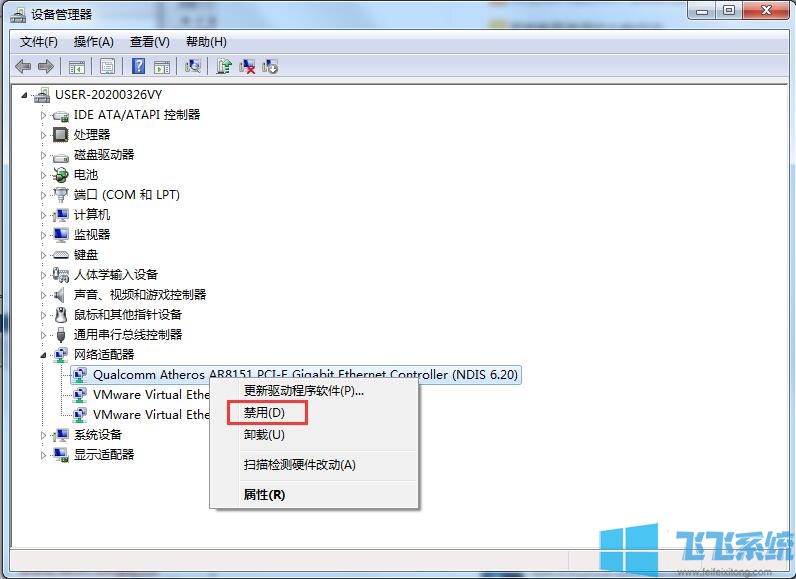
二、更改适配器设置
1、打开网络和共享中心,进入到网络鼠标页面,找到“更改适配器设置”选项。

2、进来之后选择本地连接,鼠标右键选择鼠标,进入到属性对话框,在其下方点击“安装”选项。

3、接下来进入到选择网络功能类型界面,我们选择协议选项,然后点击下方的添加按钮进行添加。

4、最后添加完后,在弹出的网络协议对话框内选择,ReliableMulticast Protocol协议,然后点击确定即可。

三、启动服务项问题
1、打开运行窗口,输入services.msc指令进入服务界面;

2、服务列表中找到DNS和DHCP服务,点击在打开类型中选择自动,即可完成。

如果大家有遇到WIN7系统无法识别网络的问题,那么按照上述步骤进行操作就可以解决。